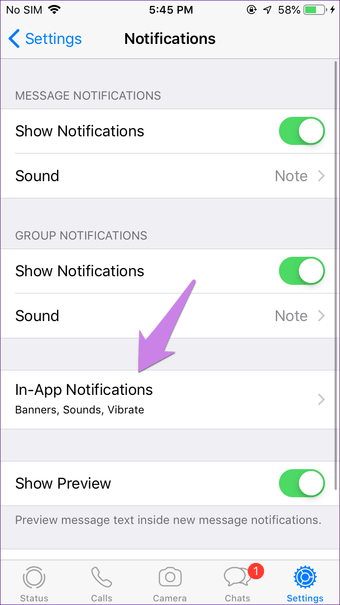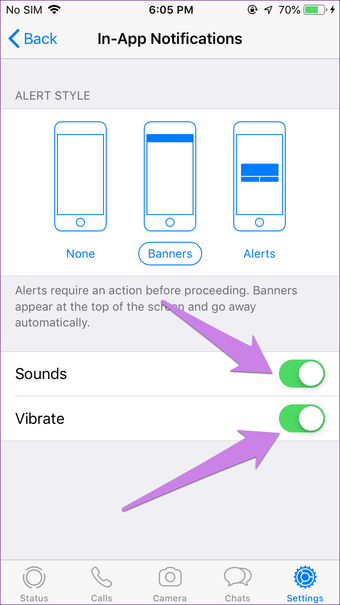A veces, las notificaciones de WhatsApp pueden ser abrumadoras. Por supuesto, no podrá desinstalar WhatsApp para eso. La otra opción disponible es desactivar Wi-Fi. Pero eso también detendrá las notificaciones de todas las demás aplicaciones. ¿Cómo se puede dejar de recibir mensajes de WhatsApp sin apagar la conexión Wi-Fi? La respuesta es silenciar toda WhatsApp.

A diferencia de otras aplicaciones de chat que ofrecen un botón de cierre de sesión, WhatsApp no lo proporciona. Puede eliminar su cuenta o desactivar la conectividad de datos de la aplicación WhatsApp. Sin embargo, ésa no es siempre la opción viable. También puede poner WhatsApp en modo silencioso.
Aquí aprenderá a desactivar todas las notificaciones de WhatsApp en Android e iOS. Comencemos con Android primero, seguido por iOS.
Tabla de contenidos
- 1 Desactivar todas las notificaciones de WhatsApp en Android
- 2 Desactivar todas las notificaciones de WhatsApp en iPhone
- 3 Qué sucede cuando se desactivan las notificaciones en WhatsApp
- 4 Silenciar todos los mensajes de WhatsApp de conversaciones individuales
- 5 Desactivar los mensajes de WhatsApp de todos los chats de grupo
- 6 Desactivar Notificaciones de llamadas de WhatsApp
- 7 Consejo de bonificación: Desactivar tonos de mensaje mientras chatea
Desactivar todas las notificaciones de WhatsApp en Android
Para ello, siga estos pasos:
Paso 1: Abre Configuración en tu teléfono y ve a Apps & notifications / Installed apps / Apps.
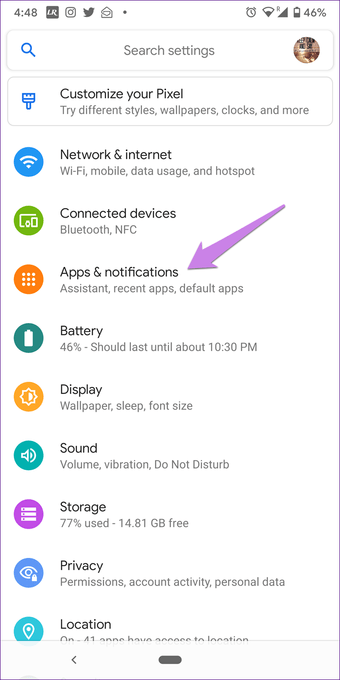
Paso 2: En Todas las aplicaciones, busque WhatsApp. Pulse sobre él.
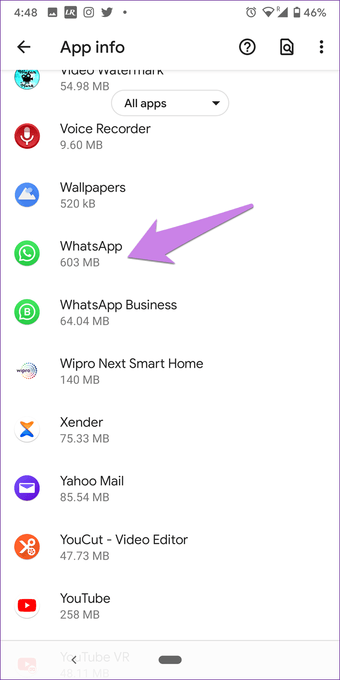
Paso 3: Pulse sobre Notificaciones. Desactive la palanca presente junto a Mostrar notificaciones. En algunos teléfonos, tendrás que desmarcar la casilla Permitir notificaciones.
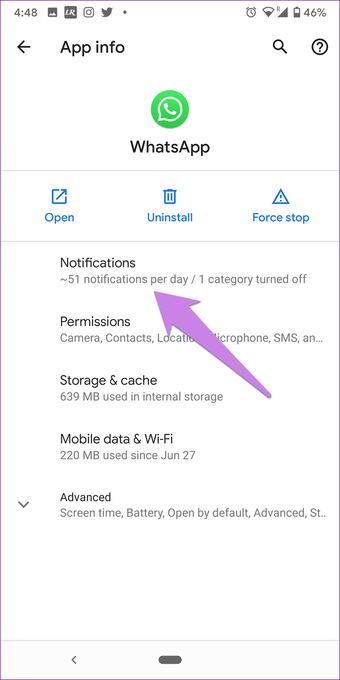

En los teléfonos Android que ejecutan Android 7.1 Nougat y versiones posteriores, mantenga pulsado el icono de WhatsApp en la pantalla de inicio o en el cajón de aplicaciones para mostrar los accesos directos de las aplicaciones. Seleccione Información de la aplicación en el menú. Se le llevará directamente a la configuración de la aplicación de WhatsApp. 3. Pulse sobre Notificaciones. Luego siga el paso 3 como se muestra arriba.
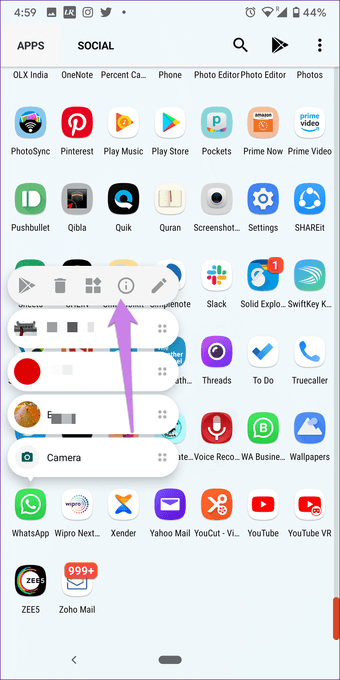
Desactivar todas las notificaciones de WhatsApp en iPhone
Esto es lo que tienes que hacer:
Paso 1: Abre Configuración en tu iPhone. Desplácese hacia abajo y pulse sobre WhatsApp.
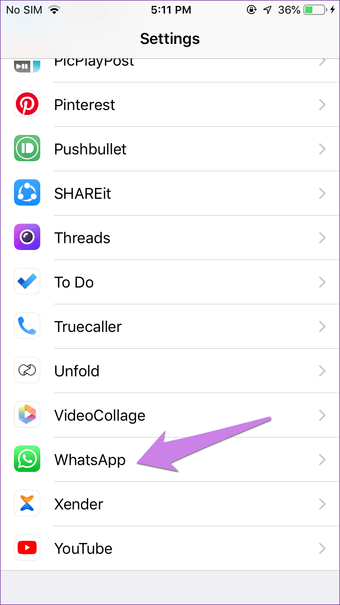
Paso 2: Pulse sobre Notificaciones. Desactive el botón presente junto a Permitir notificaciones.
Alternativamente, vaya a Configuración > Notificaciones > WhatsApp. Desactivar Notificaciones permitidas.
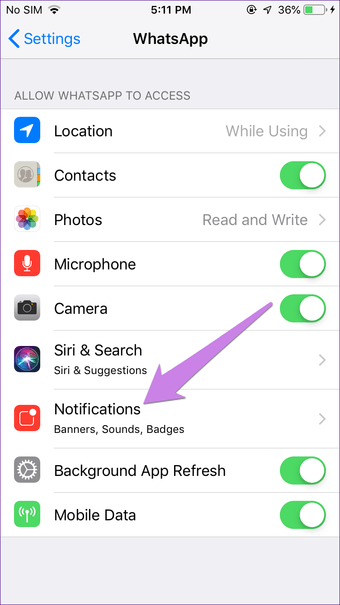
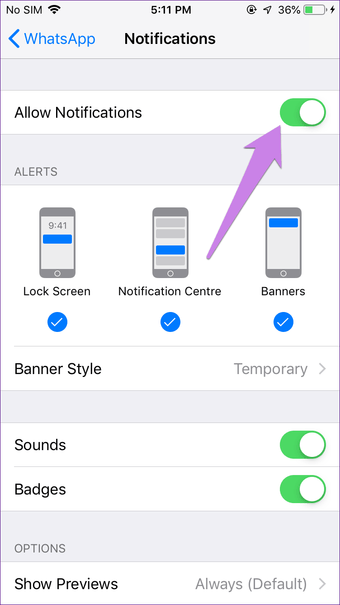
Qué sucede cuando se desactivan las notificaciones en WhatsApp
Cuando desactive las notificaciones, no se le molestará cuando llegue un mensaje. Aunque el mensaje estará disponible en WhatsApp cuando lo abra, no recibirá ninguna notificación de WhatsApp. Es válido para chats individuales, grupos y llamadas. Deberá abrir WhatsApp para buscar mensajes nuevos manualmente.
Las notificaciones tampoco aparecerán en el panel de notificaciones. Ni siquiera la tarjeta de notificación aparecerá en el icono de WhatsApp. A menos que abra la aplicación, parecerá que no hay ninguna notificación de WhatsApp.
Silenciar todos los mensajes de WhatsApp de conversaciones individuales
Si no desea silenciar todas las notificaciones de WhatsApp, sino sólo las de todos los contactos individuales, también debe tener la capacidad de hacerlo. WhatsApp proporciona la función de silenciamiento para chats individuales, pero su uso para todos los contactos no será factible. Existe una alternativa en la propia configuración de WhatsApp. Necesitas hacer que el tono del mensaje sea silencioso. Aquí está cómo hacerlo.
Silenciar notificaciones de mensajes de WhatsApp desde chats individuales en Android
Para ello, siga estos pasos:
Paso 1 : Iniciar WhatsApp. Pulse sobre el icono de tres puntos en la esquina superior derecha y seleccione Configuración.
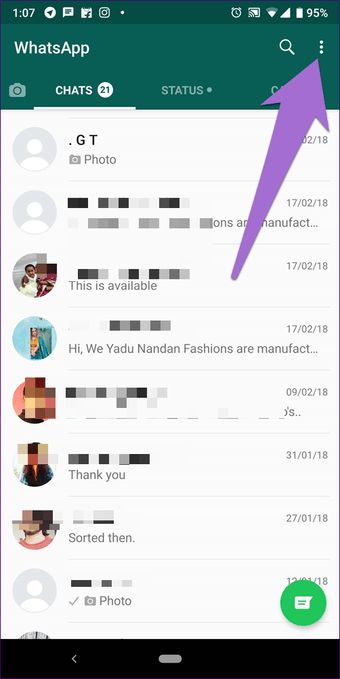
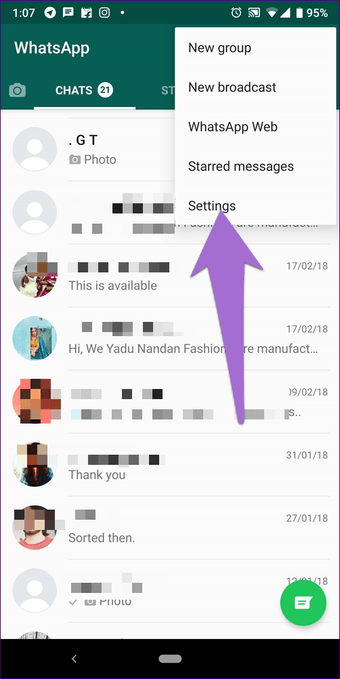
Paso 2: Pulse sobre Notificaciones. A continuación, pulse sobre Tono de notificación en Mensajes.
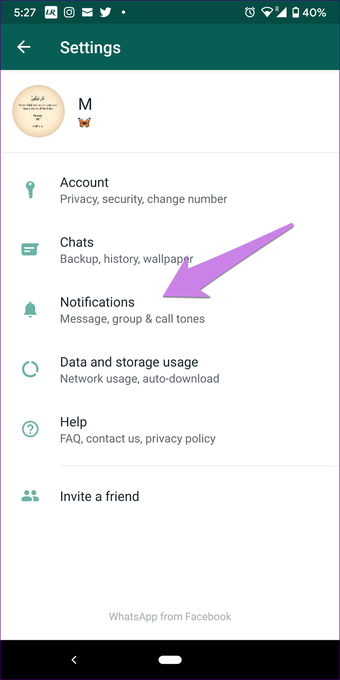
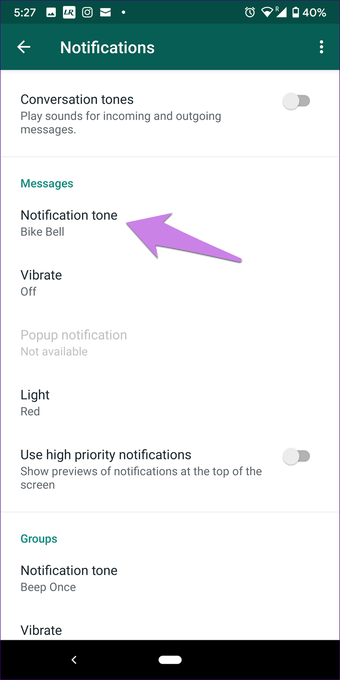
Paso 3: Seleccione Ninguno en el selector de sonido.
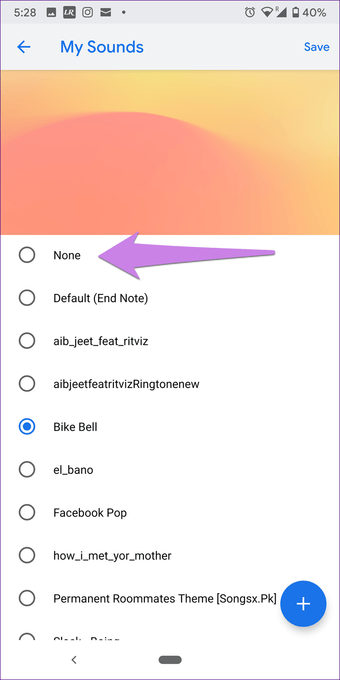
Paso 4: Retroceda y apague la vibración en Vibración en los mensajes.
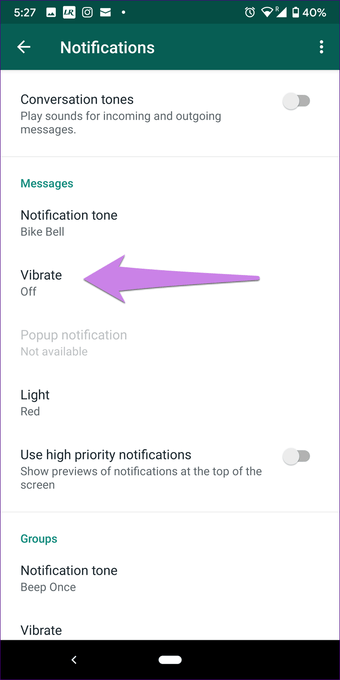
Punta: ¿Sabía que puede personalizar los tonos de notificación de WhatsApp para cada contacto en Android? Aprenda cómo hacerlo.
Silenciar notificaciones de mensajes de WhatsApp desde chats individuales en iPhone
Paso 1: En iPhone, abra WhatsApp y pulse sobre Configuración presente en la barra inferior.
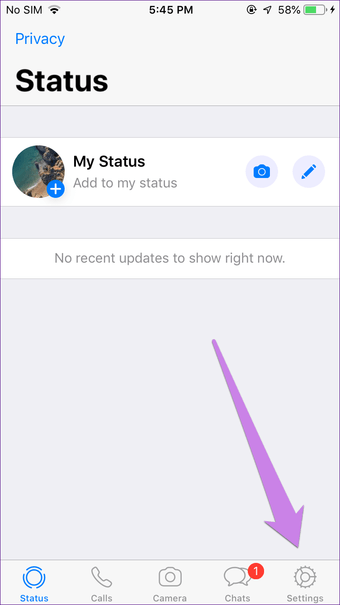
Paso 2: Pulse sobre Notificaciones. Desactive el conmutador presente junto a Mostrar notificaciones en Notificaciones de mensajes.
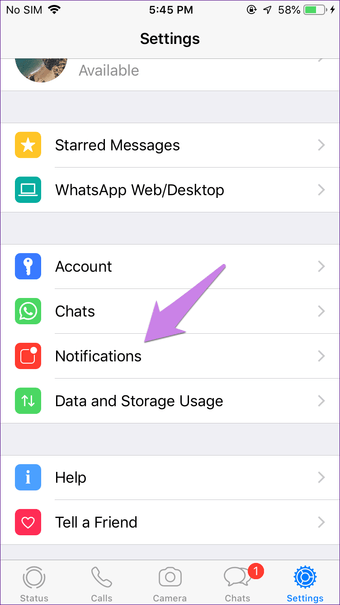
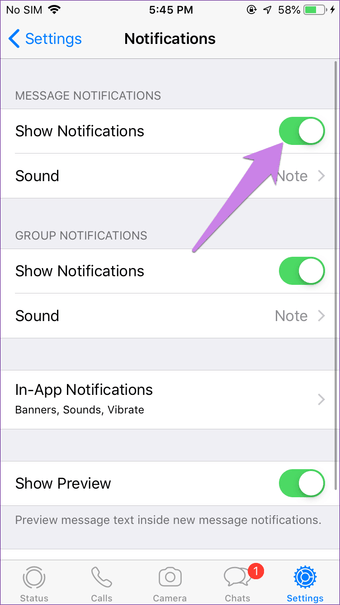
Desactivar los mensajes de WhatsApp de todos los chats de grupo
¿Te molestan los mensajes de los chats grupales? ¿Cansado de silenciar a cada grupo individualmente? Bueno, silenciarlos a todos con un solo toque.
Para hacerlo en Android, abra Configuración de WhatsApp. A continuación, vaya a Notificaciones. 1. Pulse sobre Tono de notificación en Grupos. Seleccione Ninguno. Además, apague la vibración bajo Vibración.
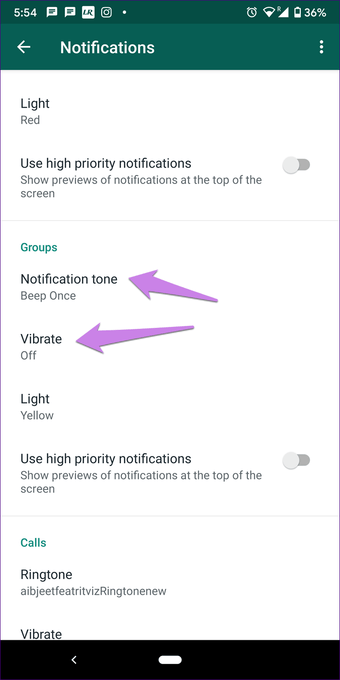
En iPhone, vaya a Configuración de WhatsApp > Notificaciones. Desactive el conmutador presente junto a Mostrar notificaciones en Notificaciones de grupo.
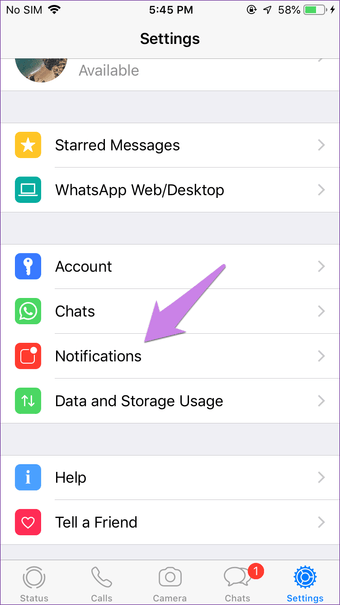
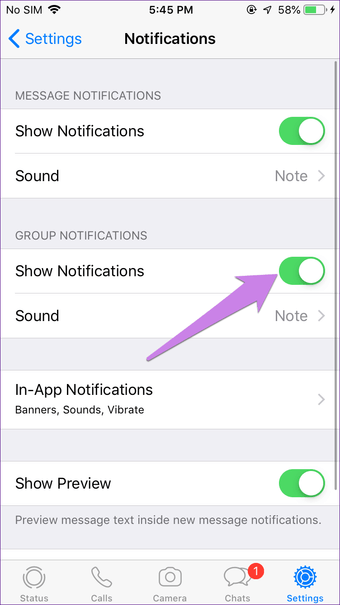
Desactivar Notificaciones de llamadas de WhatsApp
El tono de notificación de mensajes suele ser más pequeño, pero las llamadas molestan a una persona porque tienen tonos de llamada más largos. En lugar de silenciar contactos individuales, puede desactivar las notificaciones de llamadas de WhatsApp. Cuando lo haga, recibirá llamadas de WhatsApp pero sin sonido.
Nota: Esta función no está disponible en iPhone.
Para desactivarlo en Android, vaya a Configuración de WhatsApp > Notificaciones. 1. Pulse sobre Tono de llamada en Llamadas. Seleccione Ninguno. Pulse también sobre Vibrar en Llamadas y seleccione Desactivar.
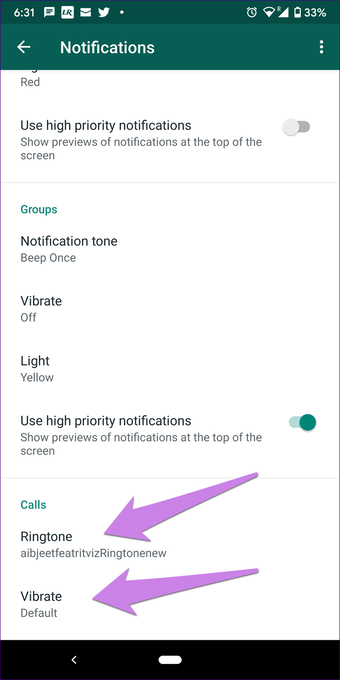
Consejo de bonificación: Desactivar tonos de mensaje mientras chatea
Cuando esté chateando con alguien en WhatsApp, escuchará tonos cuando envíe o reciba un mensaje en ese hilo de chat en particular. Resulta bastante perturbador si utiliza WhatsApp a menudo.
Para desactivar estos tonos de conversación, vaya a Configuración > Notificaciones tanto en Android como en iPhone. Luego, en Android, apague la palanca para los tonos de conversación.
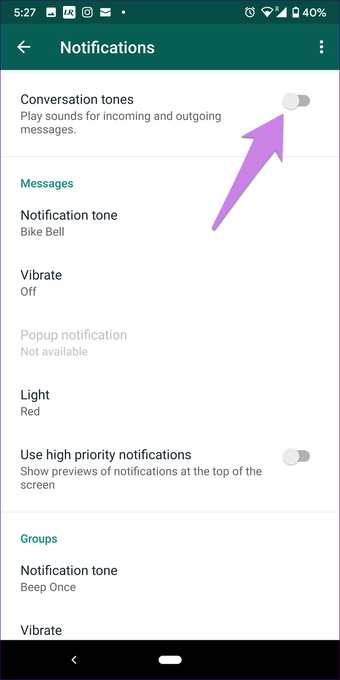
1. En iPhone, pulse sobre Notificaciones en aplicación. Luego apague la palanca de Sonidos y Vibración.